Stojíš na začiatku tvojej hudobnej produkčnej cesty a chceš si byť istý, že všetky potrebné nástroje sú správne nastavené? Potom je tento návod presne to pravé pre teba. Zameriame sa na zásadné nastavenia v Logic Pro X, ktoré by si mal vykonať pred začatím nového projektu. Týmto spôsobom si položíš základy pre efektívnu hudobnú produkciu a môžeš sa okamžite pustiť do práce.
Najdôležitejšie poznatky
- Základné nastavenia v Logic Pro X sú kľúčové pre plynulú prácu.
- Konfigurácia tvojich zvukových zariadení pre vstup a výstup môže výrazne zlepšiť kvalitu tvojich nahrávok.
- Odporúčame načítať všetky potrebné zvuky a nástroje zo zvukovej knižnice, aby si mohol optimálne pracovať.
Krok za krokom sprievodca
Aby si optimálne nastavil užívateľské rozhranie Logic Pro X, je potrebné vykonať niekoľko krokov. Tento návod ti poskytne jasný prehľad o najdôležitejších nastaveniach.
Krok 1: Vytvorenie nového projektu
Na začiatok otvor Logic Pro X a vytvor nový projekt. Zvyčajne ťa požiadajú, aby si vytvoril novú stopu, čo Logic automaticky urobí za teba. Stačí kliknúť na „Vytvoriť“, aby si mohol pokračovať v práci.
Krok 2: Vypnutie dynamických nápoved
Pri pohybe po parametroch Logicu si všimneš, že sa zobrazujú žlté okná s nápovedami k jednotlivým funkciám. Pre ľahké používanie odporúčam túto funkciu vypnúť, aby ťa nevyrušovala. Môžeš to urobiť cez menu „Pomoc“, stačí kliknúť na „Dynamické nápovedy“ alebo použiť príslušnú klávesovú skratku na ľavej strane.
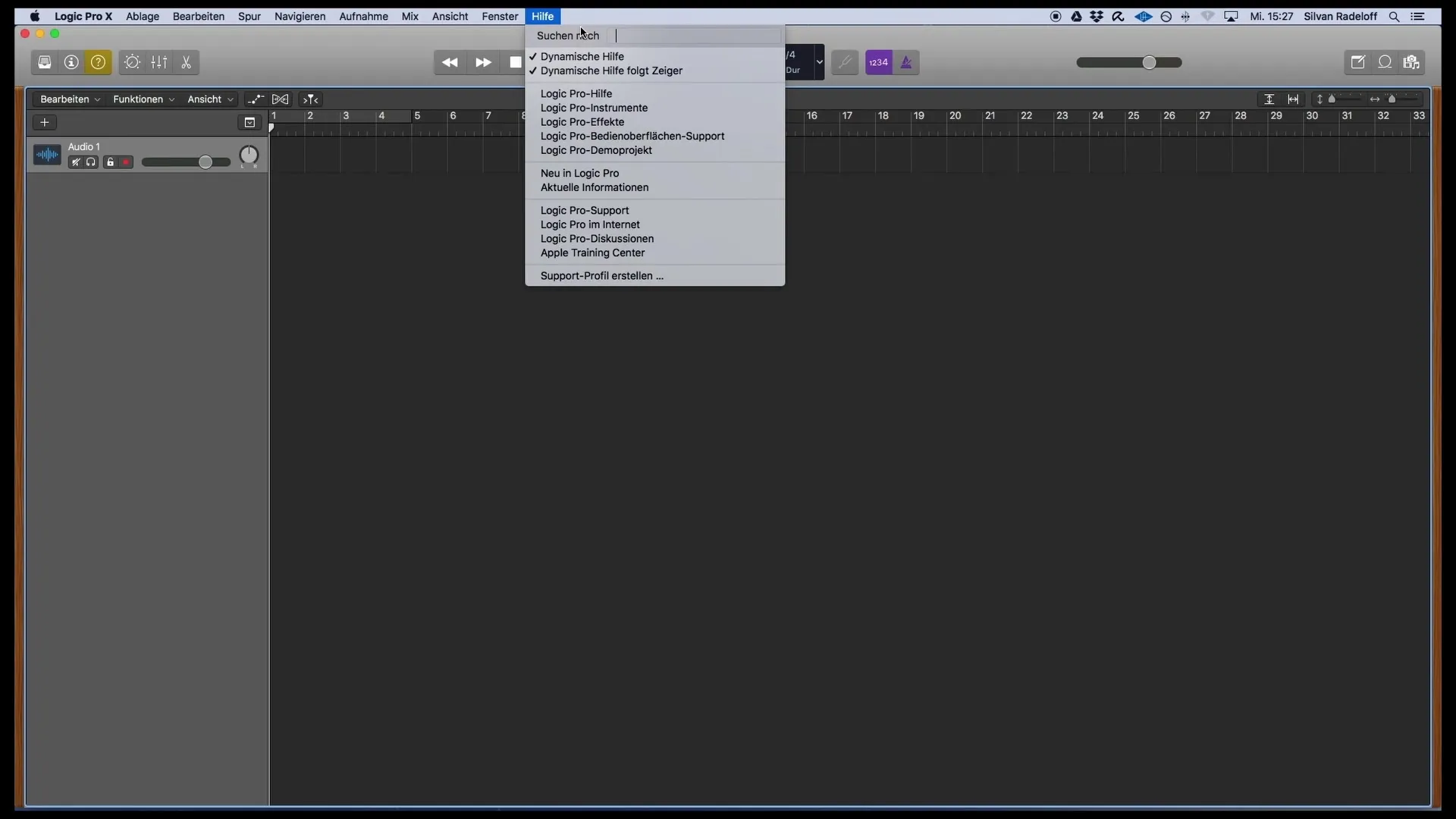
Krok 3: Prispôsobenie nastavení cez menu
Aby si upravil konkrétne nastavenia v Logicu, choď do menu „Logic Pro X“ a vyber „Nastavenia“. Tu môžeš pod záložkou „Všeobecné“ vykonať niekoľko základných konfigurácií. Je dôležité sa tu nedotýkať nič podstatného, pokiaľ nechceš aktivovať konkrétnu funkciu.
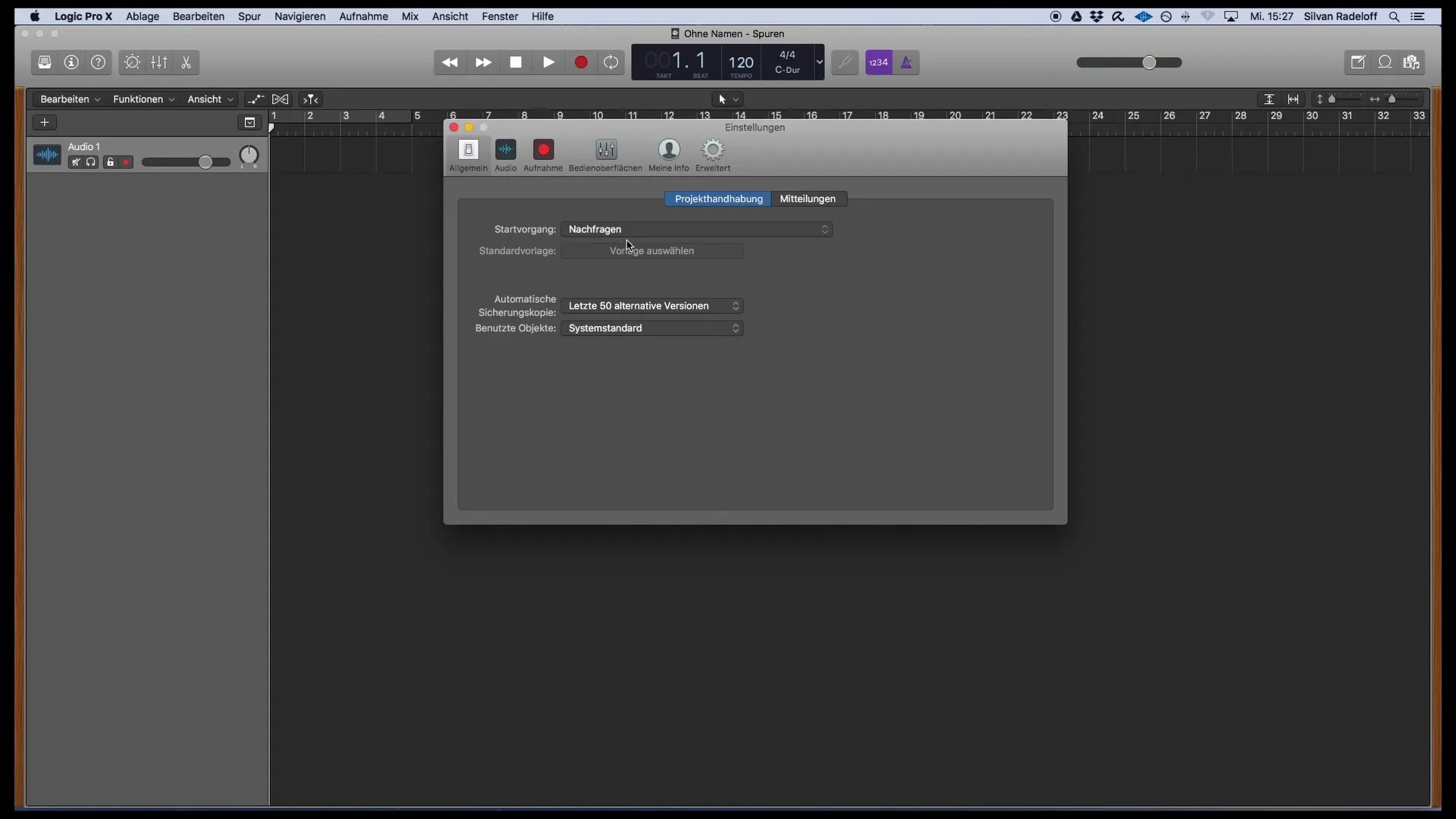
Krok 4: Nastavenie zvukových parametrov
Nasledujúci krok ťa zavedie do nastavení „Zvuk“, kde môžeš definovať svoje zariadenie pre vstup a výstup. Vyber správne rozhranie, ako napríklad „Scarlet Interface“. Vo zvukových nastaveniach môžeš taktiež prispôsobiť veľkosť vyrovnávacej pamäte, ktorá ovplyvňuje výkon Logicu. Príliš veľká veľkosť vyrovnávacej pamäte môže spôsobiť oneskorené monitorovanie, preto sa odporúča nastavenie približne na 128.
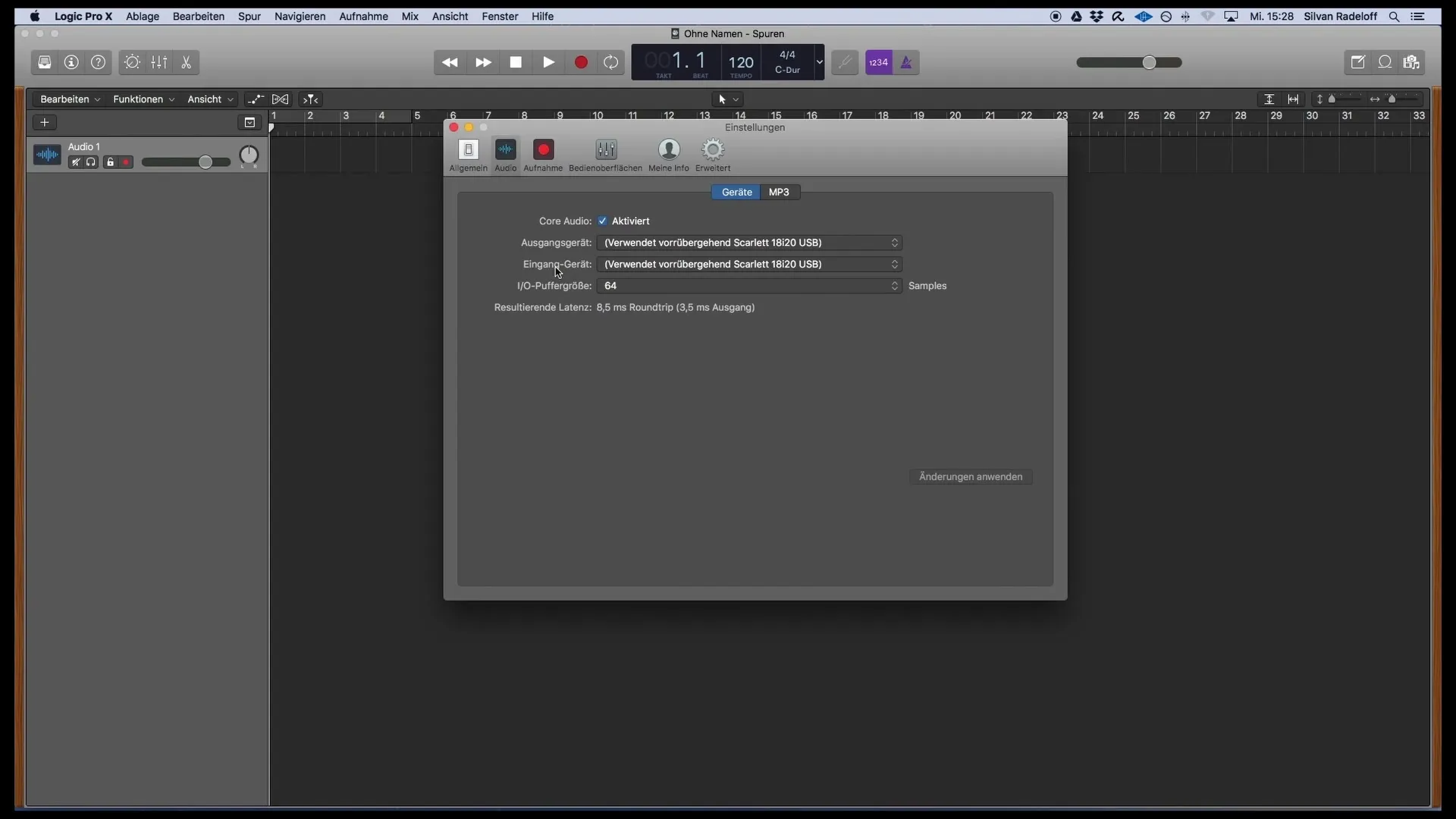
Krok 5: Nastavenie formátu nahrávky
Ak si v záložke „Nahrávanie“, uistí sa, že formát nahrávky je na 24 bitov a formát súboru na Wave. Tieto nastavenia zabezpečia vysokú kvalitu nahrávky, ktorá je potrebná pre väčšinu produkčných požiadaviek.
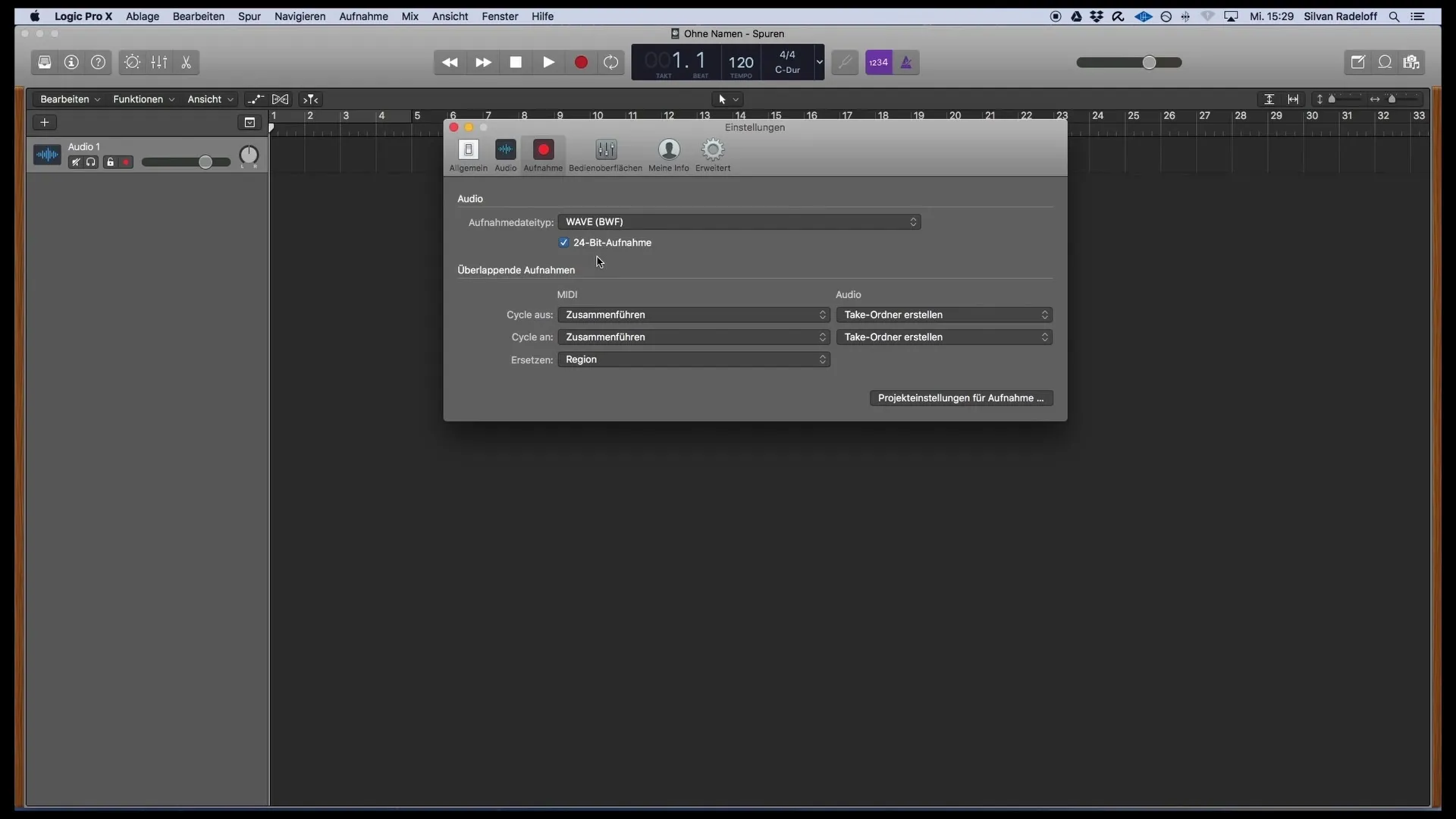
Krok 6: Aktivácia pokročilých nástrojov
Teraz prejdi do záložky „Pokročilé“ a aktivuj pokročilé nástroje. Tým získaš prístup k plnému funkčnému rozsahu Logicu. Dôležité je mať aktivované všetky potrebné možnosti ako „Zvuk“, „MIDI“, „Ovládacie plochy“, „Notácia“ a „Rozšírené úpravy“, aby si dosiahol najlepšie výsledky.
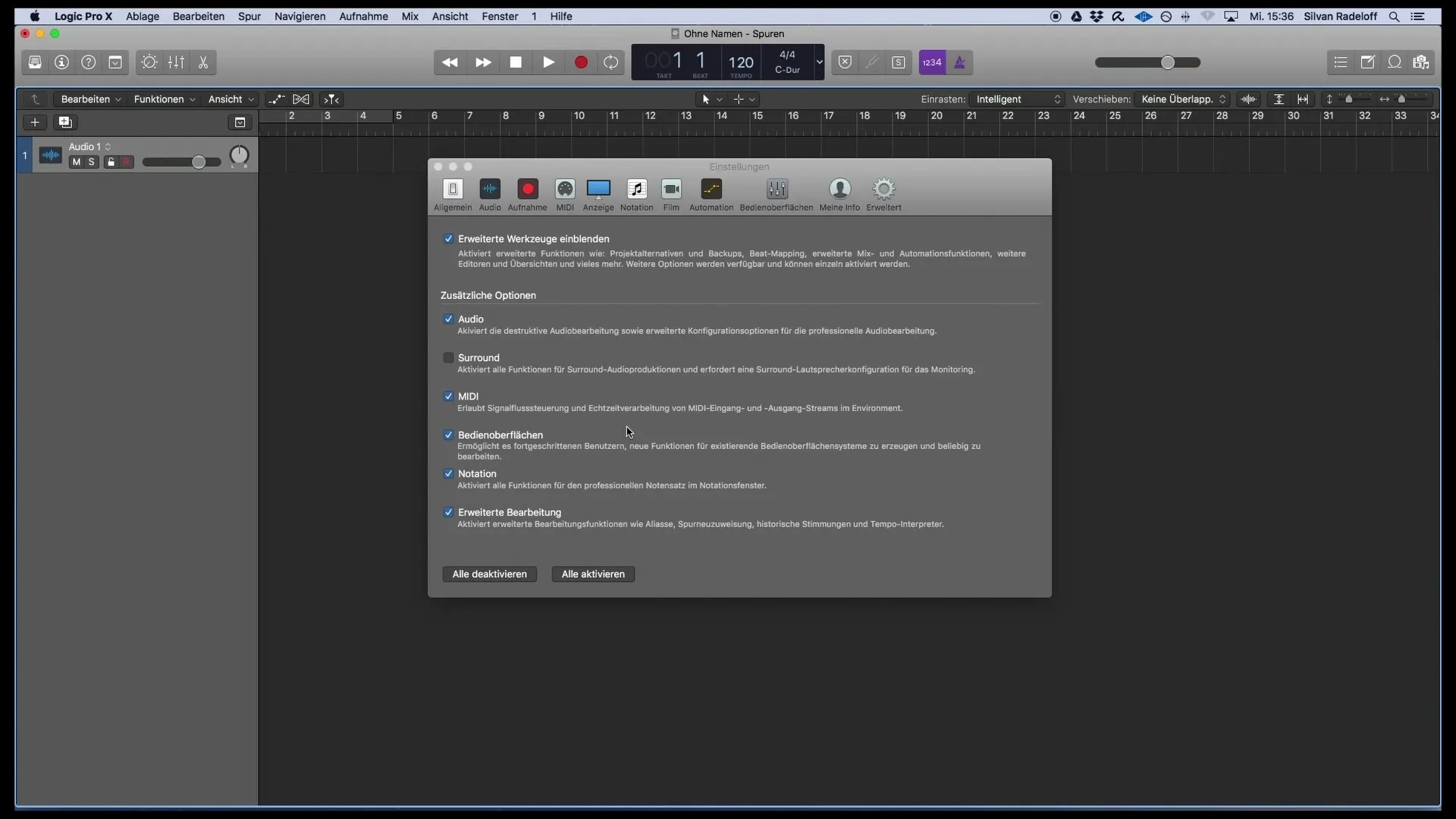
Krok 7: Kontrola nastavení projektu
Skontroluj nastavenia projektu, ktoré nájdeš pod „Súbor“. Najmä by si mal kontrolovať vzorkovaciu frekvenciu 44,1 kHz, pretože táto frekvencia je optimálnym formátom pre výrobu CD.
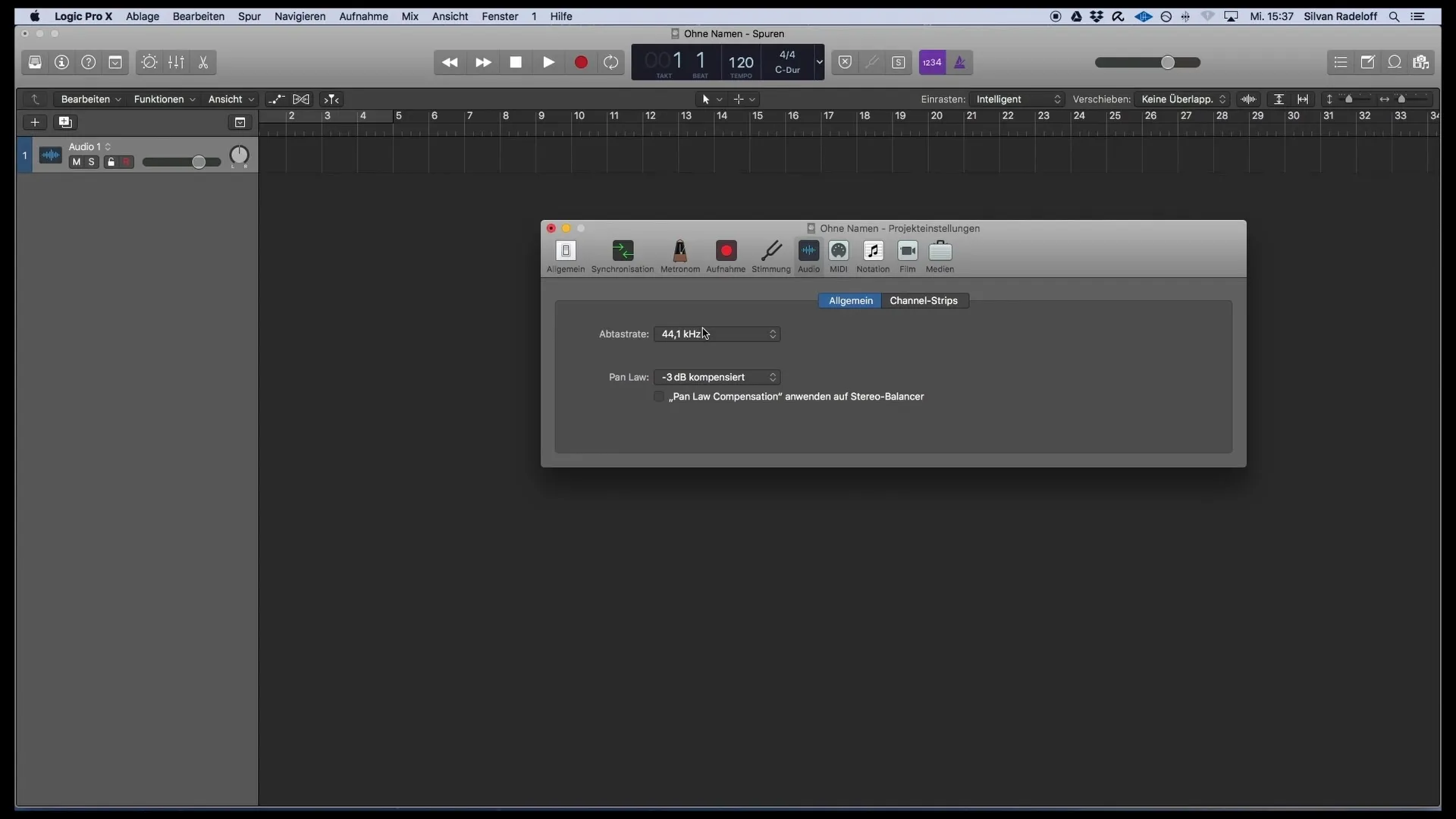
Krok 8: Načítanie zvukovej knižnice
Nakoniec načítaj zvukovú knižnicu, aby si mal istotu, že máš k dispozícii všetky softvérové nástroje. Prejdi do menu „Logic Pro X“ a vyber „Zvuková knižnica“. Tu môžeš vybrať, či chceš načítať základné zvuky, všetky dostupné zvuky alebo otvoriť Správcu zvukovej knižnice. Odporúčam načítať všetky nástroje, aby si mal prístup k rovnakým zvukom, ktoré budem používať v tomto kurze.
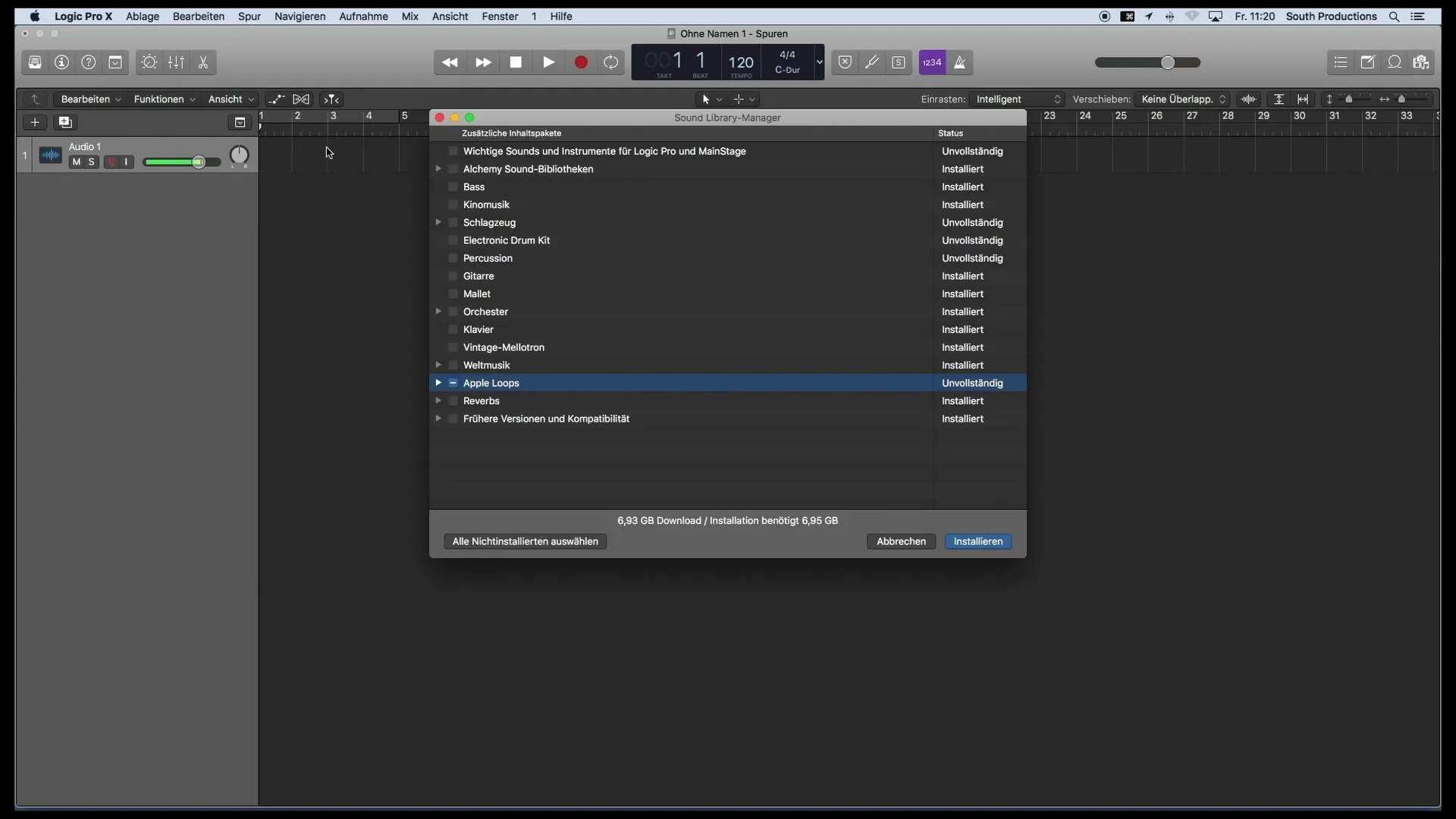
Zhrnutie
Správna konfigurácia Logic Pro X je rozhodujúca pre efektívny a bezproblémový výrobný proces. Od nastavení zvuku cez rozšírené nástroje až po zvukovú knižnicu – každý krok je dôležitý pre optimálne produkciu tvojej hudby.
Často kladené otázky
Aké audio nastavenia by som mal použiť v Logic Pro X?Uistite sa, že máte správne vybraté vstupné a výstupné zariadenie a nastavte veľkosť buffera na približne 128.
Ako načítať zvukovú knižnicu do Logic Pro X?Choďte do "Logic Pro X", vyberte "Zvuková knižnica" a určite, ktoré zvuky chcete stiahnuť.
Čo by som mal brať do úvahy pri vytváraní nového projektu v Logic Pro X?Dôkladne nastavte správne nastavenia pre vaše rozhranie a veľkosť buffera, aby ste predišli zdržaniam.
Prečo je dôležitá vzorkovacia frekvencia v Logic Pro X?Vzorkovacia frekvencia ovplyvňuje kvalitu zvuku vašich nahrávok, preto by ste ju mali nastaviť na 44,1 kHz.
Ako deaktivovať dynamickú pomoc v Logic Pro X?Poďte do menu "Pomoc" a kliknite na "Dynamická pomoc" pre deaktiváciu okien.


